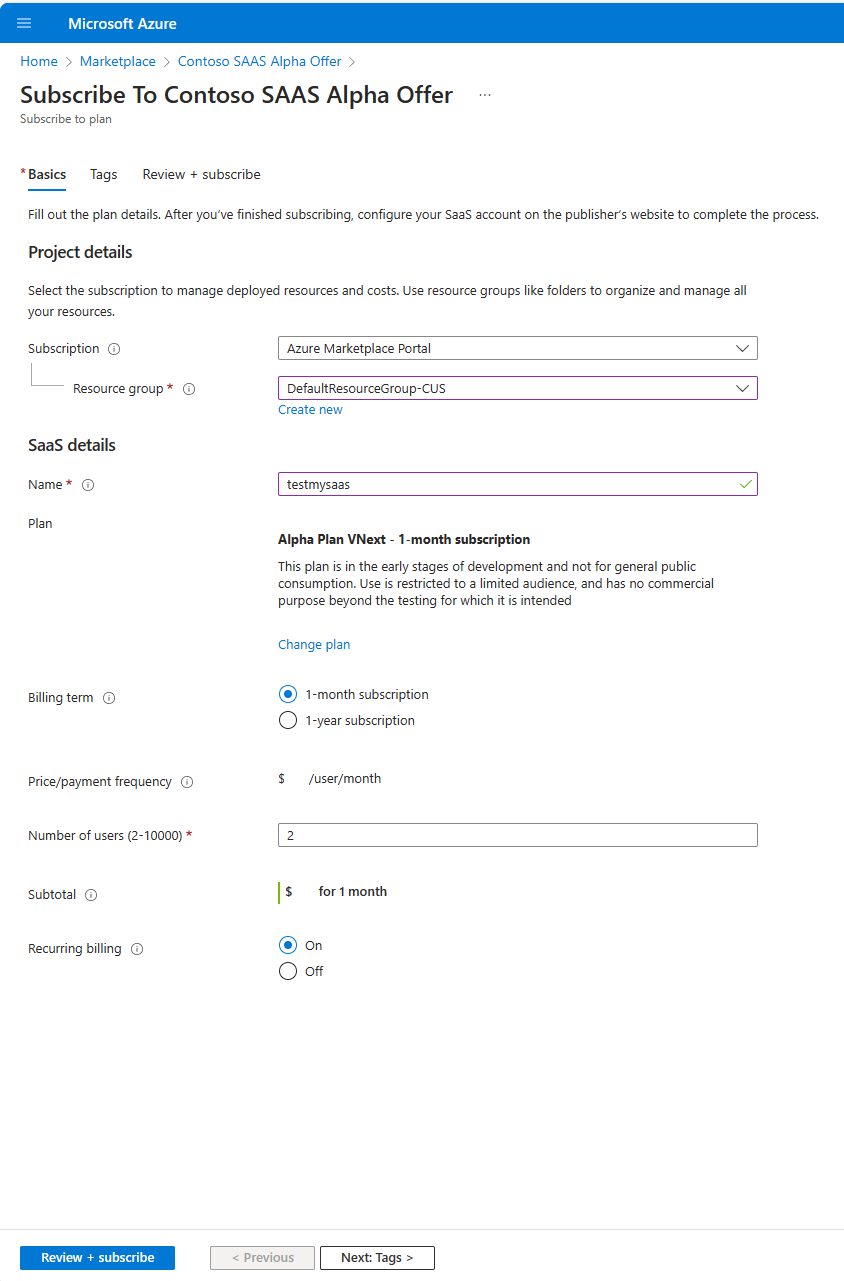Примечание
Для доступа к этой странице требуется авторизация. Вы можете попробовать войти или изменить каталоги.
Для доступа к этой странице требуется авторизация. Вы можете попробовать изменить каталоги.
В этой статье показано, как использовать Центр партнеров для публикации, предварительной версии, подписки и активации плана в тестовом предложении SaaS. У вас уже должно быть предложение на тестирование и публикацию. Если вам всё ещё нужно создать тестовое предложение, см. обзор тестирования плана SaaS.
Примечание.
Мы рекомендуем создать отдельное предложение для тестирования и разработки (DEV), чтобы безопасно протестировать его перед публикацией вашего основного предложения (PROD). Выполните действия, описанные в этой статье, чтобы протестировать предложение DEV перед публикацией предложения PROD.
Публикация тестового предложения SaaS
Сначала необходимо опубликовать тестовое предложение SaaS, выполнив следующие действия:
Войдите в Центр партнеров.
На домашней странице выберите плитку Предложения Marketplace.
Выберите предложение, используемое для тестирования из списка предложений. Предложение должно находиться в состоянии чернового. Убедитесь, что предложение настроено правильно, проверив, что столбец состояния для каждой страницы тестового предложения Завершено. Ниже приведены три возможных состояния:
- Не запущена — страница не завершена
- Не завершено — на странице отсутствуют требуемые сведения или есть ошибки, которые необходимо исправить. Вернитесь на страницу и обновите его
- Завершено — страница заполнена. Все необходимые данные были предоставлены и отсутствуют ошибки.
- Если любая из страниц имеет состояние, отличное от Complete, выберите имя страницы, исправьте проблему, сохраните страницу, а затем выберите Проверить и опубликовать, чтобы вернуться на эту страницу.
- Как только все страницы будут завершены, обновите поле Примечания для сертификации, внесите все необходимые инструкции по тестированию для группы сертификации и добавьте любые дополнительные заметки, чтобы лучше понять ваше приложение.
- Выберите Опубликовать, чтобы запустить процесс публикации. Откроется страница обзора предложения и отображает статус публикациивашего предложения. Статус публикации вашего предложения изменяется по мере его перехода через ступени публикации. Дополнительные сведения об этом процессе см. в шагах проверки и публикации.
Предварительный просмотр предложения
- Войдите на портал Azure . Убедитесь, что вы вошли в ту учетную запись Azure, в которую вы отправили предложение.
- Войдите в центр партнеров и перейдите на страницу обзора предложения для тестового предложения. Убедитесь, что ваше предложение находится на этапе утверждения издателем , а затем выберите ссылку предварительного просмотра портала Azure под кнопкой "Запуск в эфир". Если вы решили продать предложение через Microsoft, любой пользователь, добавленный в предварительную аудиторию, может протестировать приобретение и развертывание, чтобы убедиться, что они соответствуют вашим требованиям. Выплата издателю происходит, когда выполняются критерии , и осуществляется в соответствии с графиком выплат , с вычетом агентского сбора из цены покупки.
Примечание.
Когда ваше предложение готово к тестированию, мы отправим вам ссылку на проверку и утверждение. Страница обзора предложения обновляется, чтобы показать, что ваше предложение находится на этапе утверждения издателем. На этом этапе доступны кнопка Запуск и ссылки предпросмотра. Эти ссылки могут включать предварительные версии Microsoft AppSource, Azure Marketplace, портала Azure или их комбинацию, в зависимости от ваших первоначальных предпочтений.
На следующем снимке экрана показан пример обзора предложения для предложения SaaS, который находится на этапе утверждения издателем и содержит две предварительные ссылки под кнопкой Go live.
Подписка на тестовый план
Из предварительной версии портала Azure выберите тестовый план, созданный ранее, из списка План.
Выберите Подписаться.
В разделе "Сведения о проекте" в списке подписок выберите подписку тестовой среды SaaS.
Выберите существующую группу ресурсов или нажмите кнопку "Создать" , чтобы создать новую.
В разделе "Сведения о SaaS" введите имя экземпляра SaaS.
Оставьте повторяющееся выставление счетов в положении Включено.
Нажмите кнопку "Рецензирование и подписка ". Откроется страница проверки и подписки , чтобы завершить процесс подписки.
В нижней части страницы выберите Настройка учетной записи. Появится экран хода выполнения развертывания. После развертывания подписки появится сообщение 'Ваша подписка на SaaS завершена'.
Активация подписки
После того как тестовый пользователь подпишется на ваше предложение, вы получите уведомление о новой ожидающей подписке.
Вызовите API активации подписки для активации ожидающей подписки. Чтобы протестировать решение, можно использовать средство для отправки HTTP-запросов от вашего имени. Примеры инструментов: Visual Studio Code с расширением из Visual Studio Marketplace, PowerShell Invoke-RestMethod, Microsoft Edge — средство сетевой консоли, Брунои Curl
Внимание
При обработке конфиденциальных данных, таких как учетные данные, секреты, маркеры доступа и ключи API, обязательно используйте средство, которое предлагает надежные функции безопасности (работает в автономном режиме или локально, не синхронизируется с облаком и не требует сетевой учетной записи), чтобы снизить риск предоставления конфиденциальных данных общественности.